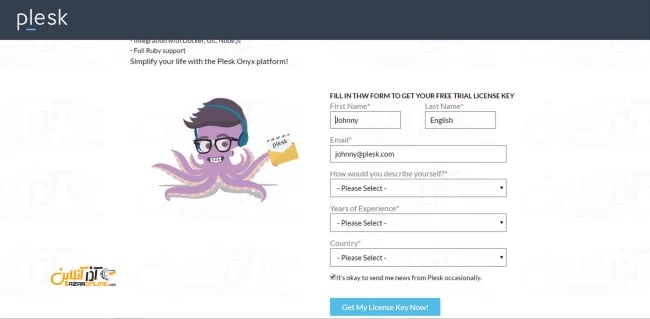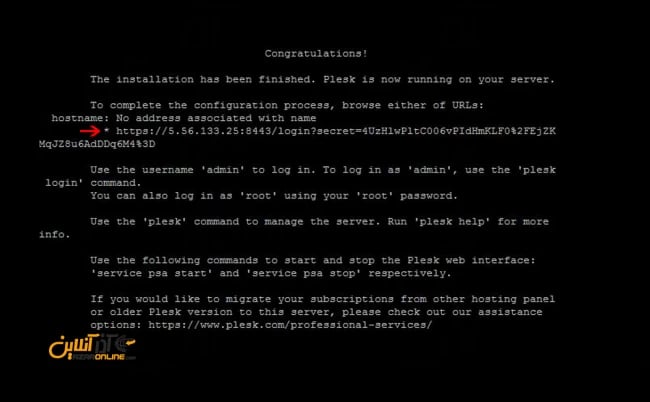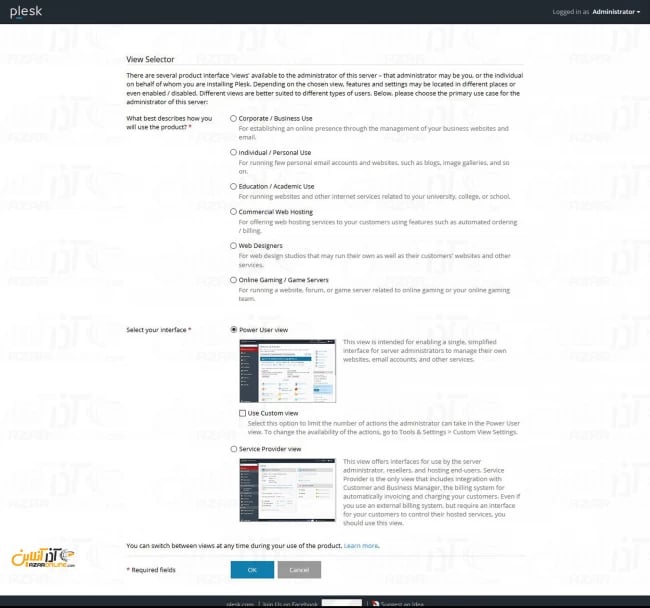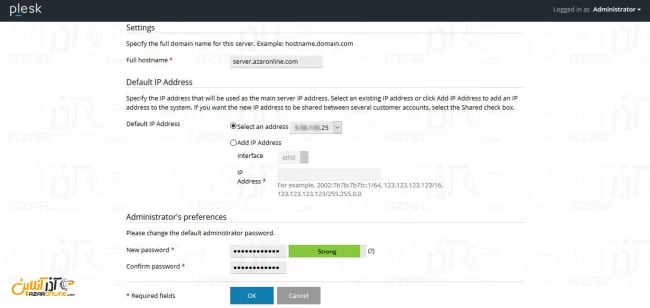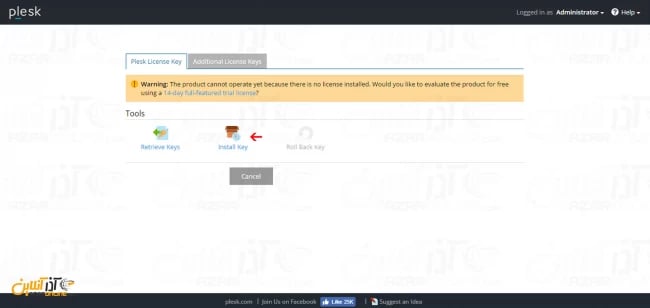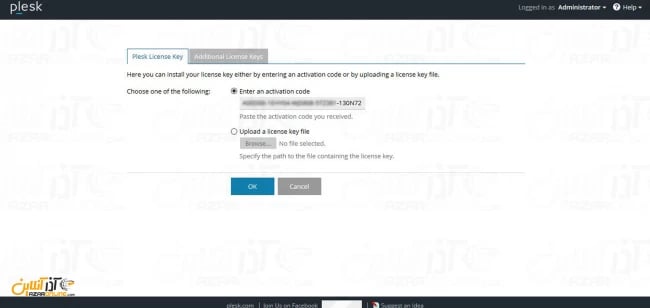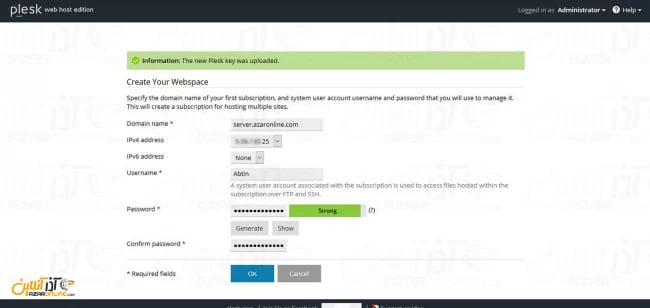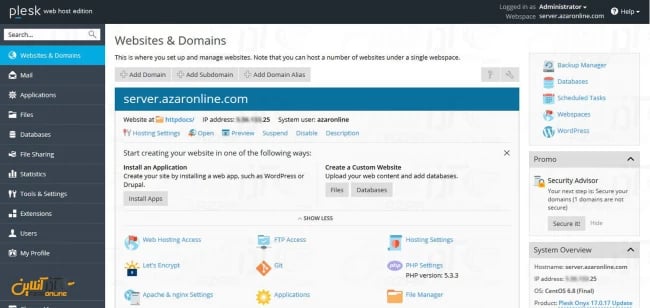پس از آموزش نصب کنترل پنل پلسک روی ویندوز ، در این آموزش قصد داریم با نصب پلسک روی لینوکس CentOS در خدمت شما باشیم.
حتما می دانید که در ابتدا کنترل پنل پلسک برای سیستم عامل ویندوز توسعه یافت و امروزه هم به عنوان یکی از بهترین و پرطرفدارترین کنترل پنل ها برای سیستم عامل ویندوز بشمار می رود.
کاربران امروزه ، برای نصب یک کنترل پنل در لینوکس انتخاب های بسیار زیادی مانند نصب پلسک در لینوکس می آورند.
همانطور که استحضار دارید کنترل پنل پلسک ، یک پنل غیر رایگان است و برای استفاده از آن باید لایسنس مربوطه را تهیه کنید اما برای نصب و همچنین استفاده به مدت 14 روز ، این شرکت یک لایسنس موقت به شما داده تا پس از تست لایسنس اصلی را خریداری کنید.
نصب پلسک روی لینوکس CentOS دارای 3 مرحله اصلی است که به شرح ذیل می باشد.
1- دریافت لایسنس موقت 14 روزه از سایت پلسک
2- نصب پیش نیاز و آماده سازی فضا برای نصب پلسک
3- نصب پلسک روی لینوکس CentOS
-
دریافت لایسنس موقت از سایت پلسک
1- ابتدا از لینک روبهرو به سایت پلسک رفته و اطلاعات درخواستی را با دقت وارد کنید. ( دریافت لایسنس رایگان کنترل پنل پلسک )
2- پس از ثبت نام ، سریال فعال سازی به مدت محدود بر روی ایمیل شما ارسال شده که در انتهای نصب و فعال سازی کنترل پنل پلسک به آن نیاز خواهید داشت.
-
نصب پیش نیاز و آماده سازی فضا برای نصب پلسک
دقت داشته باشید برای نصب کنترل پنل پلسک باید یک لینوکس پاک ( Clean ) داشته باشید در غیر این صورت در هنگام نصب ممکن است به مشکل برخورد کنید.
1- برای آماده سازی و Clean کردن لینوکس CentOS خود دستورات زیر را به ترتیب وارد کنید.
package-cleanup --dupes package-cleanup --cleandupes
2- سپس Yum را پاک سازی کرده و پکیج های موجود را آپدیت کنید.
yum clean all yum update
3- پس از آپدیت ، دستور زیر را جهت پاک کردن Apache ، MYSQL ، Cyrus و php وارد کنید.
دقت داشته باشید اگر هر یک از موارد ذکر شده در لینوکس CentOS شما نصب باشد در هنگام نصب به خطا برخورد خواهید کرد.
yum remove http* yum remove php* yum remove cyrus* yum remove mysql*
4- در صورتی که از CentOS 7 استفاده می کنید، پکیج wget را نصب نمایید.
yum install -y wget
5- پس از اعمال دستورات بالا یک بار لینوکس CentOS خود را ریبوت کنید.
reboot
6- پس از بوت شدن CentOS دستور زیر را جهت غیر فعال کردن SeLinux وارد کنید.
setenforce 0
-
نصب پلسک روی لینوکس CentOS
1- ابتدا به مسیر usr/local/src/ بروید.
cd /usr/local/src
2- دستور زیر را جهت دانلود فایل پلسک وارد کنید.
wget http://autoinstall.plesk.com/one-click-installer
3- با وارد کردن دستور زیر دسترسی اجرای اسکریپت را صادر کنید.
chmod 755 one-click-installer
4- پس از دانلود دستور زیر را جهت نصب کنترل پنل پلسک وارد کنید.
./one-click-installer
5- پس از وارد کردن منتظر بمانید تا پلسک به صورت کامل دانلود و نصب شود.
پس از پایان پذیرفتن مراحل نصب پلسک ، اطلاعاتی به مانند تصویر زیر نمایش داده خواهد شد.
لینک نوشته را کپی کرده و با یک مرورگر آن را باز کنید.
چنانچه پس از وارد کردن لینک بالا موفق به باز کردن صفحه نشدید سرویس فایروال خود را استاپ کنید.
برای استاپ کردن سرویس فایروال در CentOS 6 دستور زیر را وارد کنید.
service iptables stop
برای استاپ کردن سرویس فایروال در CentOS 7 دستور زیر کاربرد دارد.
systemctl stop firewalld
6- سپس در این مرحله نوع استفاده خود از پلسک و پوسته مورد نظر را انتخاب کرده و OK را بزنید.
7- در این مرحله پسوردی برای یوزر Administrator پلسک خود وارد کنید.
8- در این مرحله اطلاعات کامل یوزر Administrator را وارد کنید.
9- پس از وارد کردن اطلاعات این مرحله لایسنس دریافت شده را وارد کنید.
گزینه Install Key را انتخاب کنید.
10- لایسنس دریافت شده بر روی ایمیل خود را در این قسمت وارد کرده و OK را بزنید.
11- در این مرحله یک یوزر برای استفاده از پلسک به همراه پسورد وارد کنید.
12- پس از چند لحظه وارد کنترل پنل پلسک خواهید شد.
در این مرحله نصب پلسک روی لینوکس CentOS به پایان رسیده است.
امیدواریم آموزش ارائه شده برای شما مفید واقع شده باشد.